Sätt att förbättra video med DaVinci Resolve Color Correction Tool
vill du tillämpa färgkorrigering på alla klipp DaVinci Resolve? Då gäller detta inlägg dig. För redaktörer har DaVinci Resolve blivit ett folks val. Det är värt att använda på grund av dess kraftfulla färgverktyg och ett kraftfullt icke-linjärt redigeringssystem, ljudpaket och nodbaserad bildkompositering. På så sätt är det enkelt att förstärka en videos färg. Dessutom, förutom Davinci Resolve, kommer du också att upptäcka det mest utmärkta alternativa sättet att korrigera färgen på din video som du kan prova och som är mer lämplig för varje användare. Så om du vill göra din video till den bästa och få en betydande inverkan på tittarna, läs den här informativa artikeln.

SIDINNEHÅLL
Del 1: Vad är DaVinci Resolve Color Correction
DaVinci Resolve Color Correction Tool är det bästa sättet att förbättra färgen på din video. Vi vet alla att vi föredrar högfärgskvalitet för våra videor. I så fall är detta färgkorrigeringsverktyg det rätta alternativet. Den har förmågan att göra dina videor mer underhållande och trevliga att titta på. Utöver det har Davinci fler färgkorrigeringsalternativ som den kan erbjuda, så du behöver inte leta efter en annan programvara. Dessutom finns det många verktyg tillgängliga. Kanske blir du ofta överväldigad, särskilt om du är helt ny på DaVinci Resolve och inte har någon aning om hur det fungerar. Det är också viktigt att vara bekant med färgterminologin du ser framför gränssnittet. Så låt oss gå vidare till färgtermerna som du måste bekanta dig med när du använder den här applikationen.
NYANS
Det är termen för de spektrumfärger som namnet på färgen hänvisar till, såsom blå, röd, grön, orange, gul, violett, gul, etc.
MÄTTNAD
Det handlar om att definiera färgens intensitet och briljans.
LUMA
Det är nyansen eller ljusstyrkan hos Hue.
KONTRAST
Det är skillnaden mellan mörkare och ljusare områden på ett foto/video. Att öka kontrasten på en video/bild kommer också att öka skillnaden mellan mörka och ljusa områden. Mörkret kommer att bli mörkare och ljuset blir ljusare.
EXPONERING
Det är mängden ljus som tillåts träffa kamerasensorn när du tar ett foto eller en video.
VITBALANS
Det balanserar färgtemperaturen i din video/bild. Du kan ändra vitbalansen manuellt genom att ändra temperaturvärdet eller använda pipettverktyget.
LUT
Det betyder "Slå upp tabell". Den innehåller en uppsättning siffror som slogs upp av programmet du använder för att ändra färgerna på en bild eller en video.
Det här är färgtermerna du behöver bekanta dig med, särskilt när du korrigerar din videos färg.
Del 2: Bästa sättet att färgkorrigera i DaVinci
När det gäller att korrigera färgen på din video är DaVinci Resolve en av de nedladdningsbara standardprogramvaran du kan använda. Det erbjuder exceptionell kvalitet och förbättrar din video, vilket är omöjligt med andra applikationer. Dess massiva interna färgrymd kan hantera olika luminansfärger, och patenterade DaVinci-algoritmer används för att bearbeta foton med full 32-bitars float-kvalitet med GPU-acceleration. På så sätt kan du producera en ojämförlig video och bild.
Dessutom har DaVinci Resolve fler nyckelfunktioner du kan uppleva förutom att fixa färgen på din video. Den erbjuder en Fusion Module-funktion. Med Fusion-modulen kan du snabbt skapa titlar, visuella effekter, animationer och andra kompositioner. Dessa kompositioner kommer sedan att användas i redigeringsmodulerna. Hundratals olika Resolve FX-filter finns tillgängliga, inklusive sådana för ljuseffekter, suddighet, bildrestaurering, skönhet, styling och generering av undertexter med det inbyggda verktyget för dold textning.
En annan funktion du kan stöta på i den här applikationen är videoredigeringsfunktionen. Modulerna Redigera och Klipp ut innehåller allt du behöver för att redigera dina filmer, inklusive överlägg, hastighetsjusteringar, dynamisk zoom, bildstabilisering och mer. Med hjälp av modulerna kan du analysera dina justeringar och samtidigt tillämpa filter på flera klipp. Denna applikation är även tillgänglig på både Mac och Windows. Men DaVinci Resolve har fler gränssnittsalternativ, vilket gör det komplicerat att förstå. Den har avancerade verktyg som inte är förståeliga för nybörjare. Så om du tillhör de icke-professionella användarna måste du först studera den här applikationen för att få en idé.
Använd stegen nedan för att göra grundläggande färgkorrigering med DaVinci Resolve.
Steg 1: Ladda ner DaVinci Resolve på din Windows eller Mac. Fortsätt till installationsprocessen och kör programmet.
Steg 2: Gå till Fil > Importera tidslinje knappen för att bifoga videon du vill redigera. Observera att du har exporterat din tidslinje från en annan programvara, till exempel en EDL-, AAF- eller XML-fil.
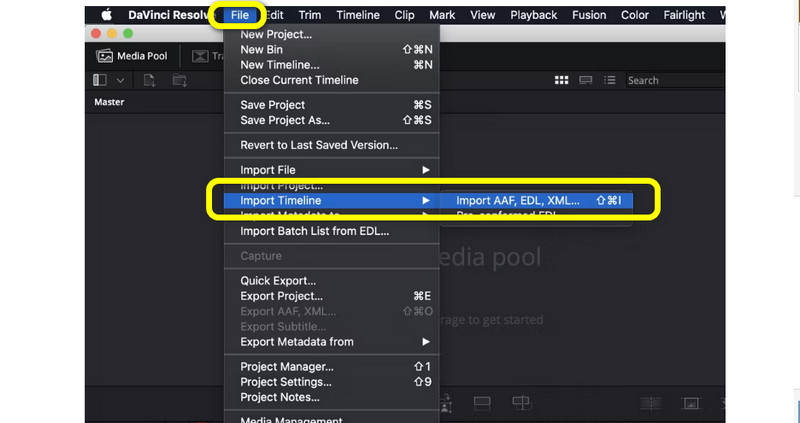
Steg 3: När du har infogat en video kommer du att se de sex kategorierna från gränssnittet, som Viewer, Color Timeline, Node, Scopes, Effects och Color Wheels.
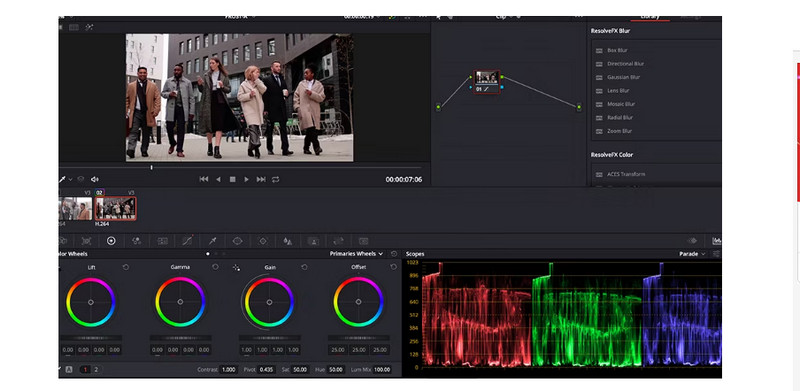
Steg 4: På färghjulen kan du ändra videons färg. Genom att justera skjutreglagen kan du justera alternativen Lift, Gamma, Gain och Offset baserat på dina önskemål.
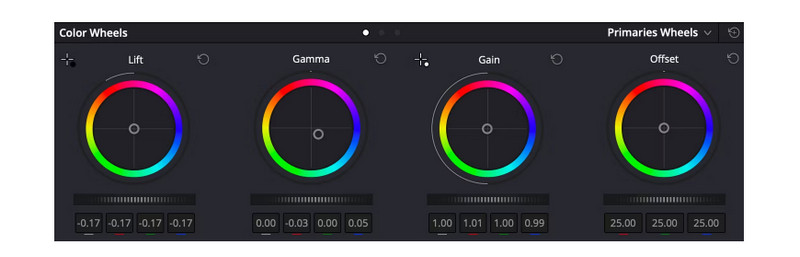
Steg 5: När du är klar med att korrigera videons färg, navigera till Fil > Spara projekt som knappen för att exportera din redigerade video.
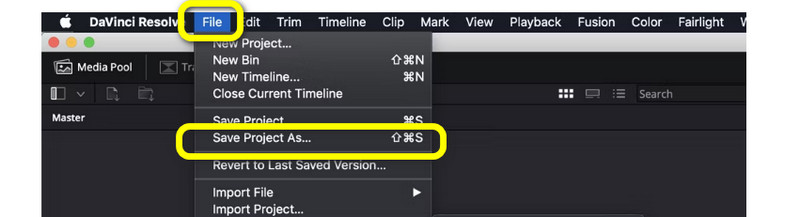
Del 3: Exceptionellt alternativ till DaVinci Resolve
Den ovan nämnda metoden är onekligen utmanande och svår att förstå. Applikationen i sig är för avancerad för nybörjare. Så i den här delen kommer vi att ge dig det bästa alternativet till DaVinci Resolve. Om du vill färgkorrigera dina videor så att de blir mer tillgängliga, använd Vidmore Video Converter. Den erbjuder ett verktyg för färgkorrigering som gör att du kan förbättra färgen på din video. Det här verktyget låter dig justera videons ljusstyrka, kontrast, nyans och mättnad. Den har också ett begripligt gränssnitt, som är lämpligt för nybörjare. Dessutom är Vidmore tillgängligt på både Windows och Mac, vilket gör det bekvämt för alla. Använd de kompletta guiderna nedan för att snabbt korrigera färgen på din video.
Steg 1: Klicka på nedladdningsknappen nedan för att ladda ner Vidmore Video Converter på din Mac eller Windows. Kör programmet efter att du har installerat det.
Steg 2: Välj Verktygslåda panel. Bläddra lite och klicka på Färgkorrigeringsverktyg.
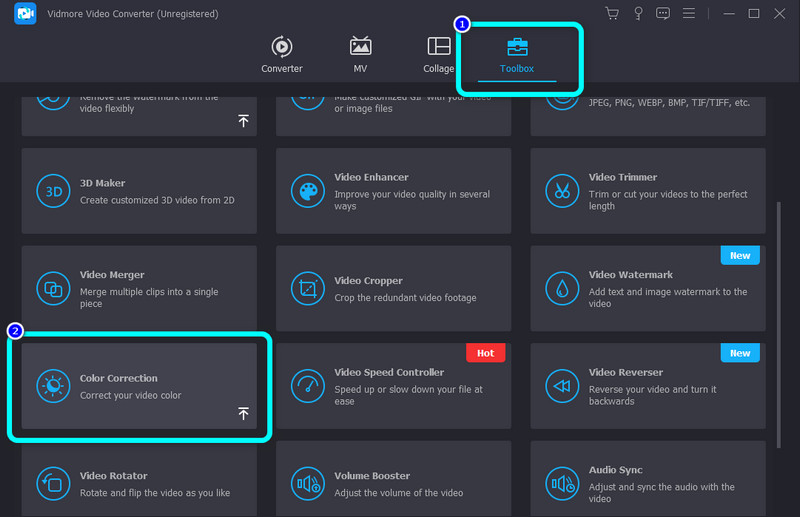
Steg 3: Klicka på Plus ikon. Mappen dyker upp på skärmen och välj den video du vill redigera.
Steg 4: Efteråt kan du justera videons mättnad, ljusstyrka, kontrast och nyans genom att justera reglagen.
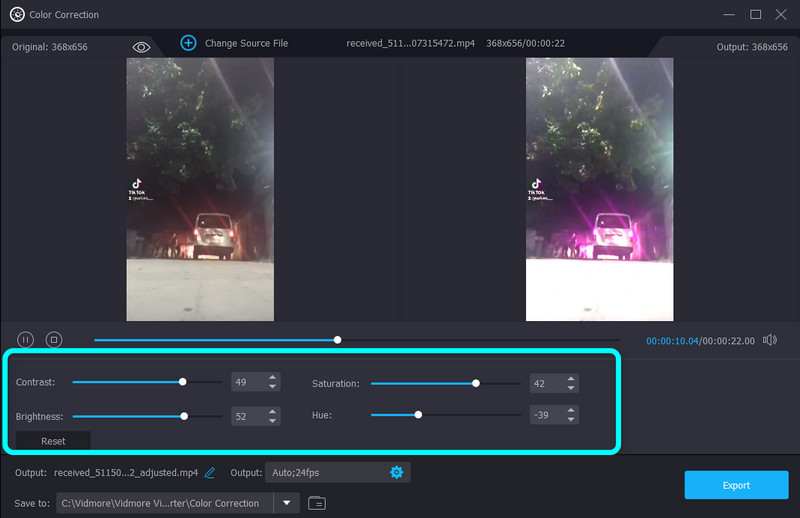
Steg 5: För att spara din slutliga video, välj Exportera knappen nere till vänster i gränssnittet.
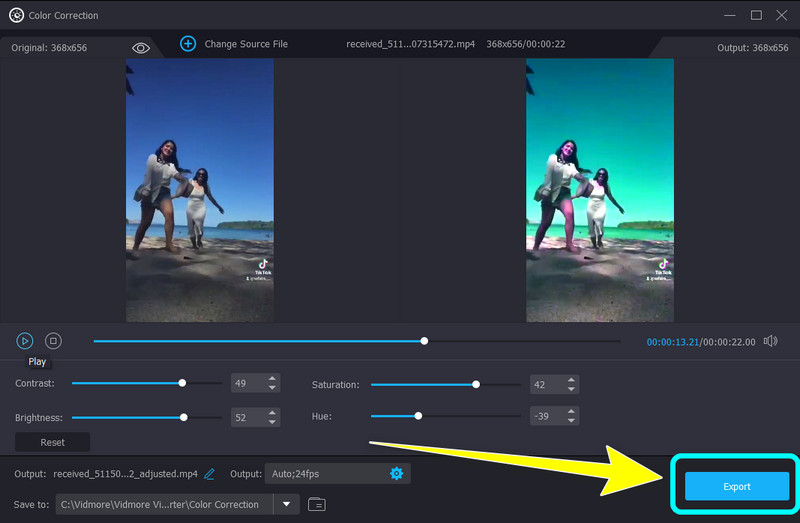
Del 4: Vanliga frågor om hur man färgkorrigerar på DaVinci Resolve
1. Vad är skillnaden mellan färggradering och färgkorrigering?
Färgkorrigering liknar att redigera dina bilder mer naturligt. Det löser färgproblemet på dina bilder/videor och gör dem mer realistiska. Dess mål är att städa och städa. Färgkorrigering görs för dokumentärer och dokusåpor. När det gäller färggradering är det som att lägga till ett filter på dina bilder/videor. Det tillför känslor och atmosfär genom att färglägga bilderna/videorna.
2. Är DaVinci Resolve gratis?
Ja. Du kan ladda ner och installera BETA-versionen gratis. Det ger verktyg för att redigera dina bilder och videor. Dessutom stöder den 4K UHD-upplösning.
3. Vad är skillnaden mellan DaVinci Resolve Studio och DaVinci Resolve 16?
DaVinci Resolve 16 är BETA-versionen som du kan ladda ner på webbplatsen för Black Magic Design. Å andra sidan är DaVinci Resolve Studio premiumversionen. Den erbjuder fler funktioner än DaVinci Resolve 16.
Slutsats
Och där går du! Du har lärt dig hur man färgkorrigerar i DaVinci Resolve. Om den här applikationen ger dig svårt att redigera din videofärg kan du använda Vidmore Video Converter. Denna applikation kan erbjuda mycket enklare metoder för att fixa färgen på din video.



